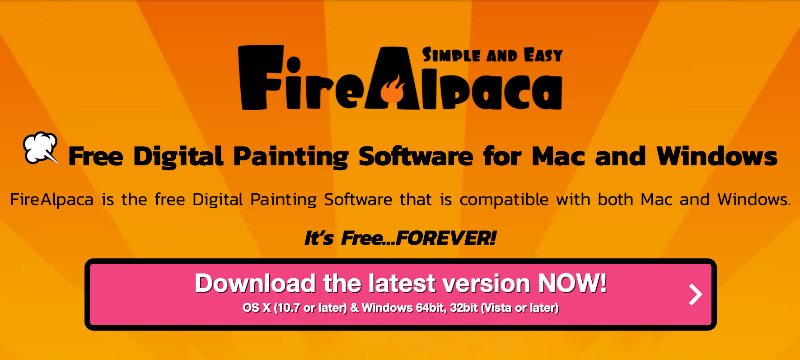
FireAlpaca ist ein kostenloses digitales Malprogramm, das vor allem zum Erstellen von Comics und Mangas entwickelt wurde. Jedoch lassen sich damit auch Texturen und anderes Kreatives erstellen. Was FireAlpaca nicht kann, ist Bildbearbeitung.
FireAlpaca, das seit 7 Jahren kontinuierlich aktualisiert wird, ist ein guter Einstieg für Anfänger im Bereich digitales Malen und eine gute Ergänzung zum Photoshop.
Der Hersteller von FireAlpaca ist die japanische Firma PGN Inc, die zahlreiche andere Programme wie das Malprogramm OpenCanvas 7 anbietet.
Die Besonderheiten in FireAlpaca
- einfache Oberfläche
- schneller Programmstart
- vieles lässt sich mit einem Mausklick oder per Taste aufrufen
- Die Farbaufnahme (Pipette) erfolgt mit der rechten Maustaste (praktisch!). Die Farbe kann aus dem aktuellen Werk oder aus einem Referenzbild (Extrafenster) aufgenommen werden.
- Die Schnappfunktion erlaubt das Positionieren von Hilfslinien wie Gleichlaufen, Kreuzschraffur, Fluchtpunkt, strahlenförmig, Kreis, Kurve und 3-D-Perspektive. Der Pinsel, der in die Nähe einer Hilfslinie kommt, folgt dieser ohne Wackler. So lassen sich zum Beispiel Speed-Lines schnell zeichnen.
- Für Comicbilder können passende Guidelines (Rahmen) eingeblendet werden.
- Die Arbeitsfläche kann auf dem Bildschirm wie ein Blattpapier per Pfeiltaste oder per Maus gedreht werden.
- Unter den Filtern findet man den für japanische Comics so wichtige Mosaik-Filter zum Verpixeln bestimmter Bildbereiche. Außerdem eine große Auswahl von japanischen Mustern, die zum Beispiel für Kleidung benutzt werden können. Für die Muster können Farben, Größe und Winkel eingestellt werden. Linien wie Speed-Lines können per Filter automatisch gezeichnet werden.
- Farben, die der Benutzer nutzen will, können in bis zu acht verschiedenen Paletten für den späteren Gebrauch gesammelt werden.
- Für den Fülleimer können verschiedene Toleranzstufen eingestellt werden, damit bei kleinen Lücken im Umriss zum Beispiel bei einem gezeichneten Körper nicht das ganze Bild mit einer Farbe gefüllt wird.
- Bild-für-Bild-Animationen (Daumenkino) lassen sich auch erstellen und als .gif und .apng (siehe unten) speichern. Als Hilfe dazu können die vorher gezeichneten Bilder unter dem aktuellen Bild eingeblendet werden (Stichwort: Onionskin).
- Neben dem normalen Layer gibt es auch Layer für 1-Bit (schwarz auf weiß) und 8-Bit-Farbtiefe, was ordentlich Speicherplatz sparen kann.
- Alles in FireAlpaca wird in RGB erstellt, es gibt jedoch einen Export nach CYMK-PSD.
- Wird Text geschrieben, so wird automatisch ein Text-Layer erstellt. Der Text bleibt editierbar. Sonst muss der Benutzer sich selbst um die nötigen Layer kümmern.
Pinsel
In einem Malprogramm sind die Pinsel das wichtigste Werkzeug. Die Pinsel können farbig sein und sind mit einem Grafiktablett drucksensitiv. Alle Einstellungen sind mit einem Klick erreichbar. Die Pinsel können ein Bitmap-Bild (.png mit Transparenz) oder eine Textur (.mpd) enthalten. Außerdem gibt es noch Pinsel, die in der Programmiersprache Lua »programmiert« werden. Und Pinsel können auch Partikel aussenden. Leider sind die Pinsel aus FireAlpaca nicht mit anderen Programmen kompatibel. Einen Export für selbst erstellte Pinsel gibt es nicht.
TIPP: Alle Pinsel werden an einem Ort gespeichert, dass man diese sichern oder auf andere Computer transferieren kann.
- macOS: /Users/~/Library/Application Support/FireAlpaca
- Windows: C:UsersadminAppDataLocalFireAlpacaFireAlpaca
Sprachen und Handbuch
Die Oberfläche von FireAlpaca kann in 10 Sprache, darunter auch Deutsch eingestellt werden. Vieles ist schnell verständlich, dennoch sucht man ein Handbuch leider vergebens. Es gibt jedoch einige Tutorials vom Hersteller, siehe unten.
Öffnen
Über das Menü Datei > Öffnen oder per Drag-and-drop ist möglich für folgende Dateiformate:
- MDP (FireAlpaca Dateiformat)
- PSD
- PNG
- JPEG
- BMP
- GIF
Speichern bzw. Export
Über das Menü Datei > ... Nicht alle Dateiformate stehen immer zur Verfügung, sondern sind abhängig von der Bildart, die im gerade geöffnet ist.
- MDP (FireAlpaca Dateiformat)
- PSD (RGB, Layer)
- PSD (CYMK-Modus)
- PNG (24-Bit)
- PNG (Transparent)
- JPEG
- BMP
- GIF (für Animation)
- APNG (animiertes PNG)
Systemvoraussetzungen
- macOS 10.7 oder höher
- Windows 7 oder höher als 32- oder 64-Bit-Version
- Grafiktabletts werden vom FireAlpaca unterstützt
Kaufversion
FireAlpaca SE ist die Kaufversion und nur für Windows erhältlich. Der Vertrieb läuft über die Plattform Steam. FireAlpaca SE hat nur drei Unterschiede zur Gratis-Version:
- Kein Werbefenster beim Programmstart.
- Bessere Umgang mit dem Arbeitsspeicher.
- Neue Ansicht der Leinwand.
Links
- https://firealpaca.com (Englische Website)
- https://firealpaca.com/de/ (Deutsche Webseite)
- https://firealpaca.com/en/topics/ (Tutorials in Englisch)
- https://store.steampowered.com/app/458750/FireAlpaca_SE/ (Kaufversion bei Steam, € 36,99)
----
Bildquellen:
Vorschau, Titel: © 2021 firealpaca.com, Website

